- FCO 역대급 결혼지옥 와이프 논란.jpg [122]
- 로아 10렙 보석 40개 모았다. 좆망겜. [331]
- 메이플 tlqkf 메이플 할 맘이 없어 나 [311]
- 차벤 1분만에 19만원, 역시 강자들의 놀이터 부산인가? [9]
- 차벤 신호 바뀐지 7초인데, 이걸 꼬리물어??? [8]
에이수스 브랜드 리뷰
전체보기
모바일 상단 메뉴
본문 페이지
[사용자 리뷰] 고급 감성의 게이밍 키보드, ASUS ROG CLAYMORE 키보드 리뷰 - 사용기
어른아이11
조회: 2070
2018-08-27 21:32:50

지난 시간, ASUS(이하 '에이수스)의 ROG 감성을 품은 CLAYMORE(이하 '클레이모어') 키보드를 개봉하고 살펴보았는데,
이번에는 사용기를 통해 좀더 자세히 제품을 적어보려고 합니다.
※ 본 글을 읽기 전에, 혹시 지난 번 개봉기를 읽어보시지 않은 분께서는 개봉기를 먼저 읽어보시기를 권장드립니다.
개봉기를 보고 싶다면, "개봉기" ← Click!
포장부터 구성, 만듦새까지 ASUS가 ROG의 이름을 걸고 만든 게이밍 키보드, 에이수스 ROG 클레이모어는 어떤 제품일까요?


본 제품의 가장 큰 특징은 분리형 숫자 키패드를 제공한다는 것입니다. 조금있다 상세히 살펴보겠지만 우측 뿐 아니라 좌측에도 장착 가능합니다.
RGB 백라이트를 지원해서 화사하고 아름다운 조명 효과를 누를 수 있으며,
기계식 스위치의 대명사인 독일 체리社의 MX 스위치를 사용하고 있습니다. 키감은 사람마다 다르겠지만, 개인적으로는 카일社나 오테뮤社의 제품에 비해 좀더 가벼운 느낌을 가지고 있는 것 같습니다.
기계식 키보드가 게임용으로 적합하다는 얘기를 듣는 근본적인 이유인 100% 안티고스팅 및 무한 동시 입력을 지원하고 있습니다. 이건 사실 기계식 키보드라면 기본적인 스펙이죠.
멀티미디어 제어용 키와 볼륨 조절 휠 등을 기본적으로 제공합니다.
14가지 종류의 편리한 핫키를 지원한다고 말하고 있는데, 조명 설정, 매크로 사용 등은 기본이며 ASUS ROG 시리즈만 가능한 기능들이 있는데,
키보드 전원켜기, ROG SYNC 제어, CPU 및 메모리 오버클럭, BIOS 접근, CMOS 삭제 등 ASUS의 ROG메인보드와 함께 사용했을 때 사용가능한 전용 기능 등이 있습니다.
연결은 USB 2.0 케이블을 이용합니다. 아쉽게도 최근 키보드들이 지원하는 USB 3.0 단자 등은 가지고 있지 않네요.
무게는 943g 정도로, 1,200 ~ 1,300g 의 무게를 가진 게이밍키보드도 많다는 것을 보면 의외로 가벼운 편에 속합니다.
타 키보드들이 무상 1년의 A/S를 제공하는 것과 달리 2년의 긴 A/S 기간을 가지고 있습니다.
국내 유통사는 제이웍스로, 인터넷 최저가는 28만원 정도로 초반 한글판이 있었으나 완판되어 현재는 영문판만 구매가능합니다.


제품을 시스템에 연결하면 LED 조명이 켜집니다.
본 제품은 손목 받침대를 제공하지 않고 있으나, 대신 스페이스 바 아래 쪽에 ROG를 상징하는 독수리 로고가 그려져있고 LED 조명이 들어옵니다.
ROG의 디테일함은 저 ROG LED의 조명이 키 백라이트 LED와 통일성을 가지고 켜진다는데 있습니다.
분명 위의 사진에서는 체리색에 가까운 색상이었지만,

이렇게 상단 키 색상에 맞추어 ROG 로고의 조명 색상도 변화합니다.
이러한 통일감있는 디자인 요소는 지난 번 개봉기 때도 확인할 수 있었던 부분인데요,

위 사진을 잘 보면 키패드와 키보드 본체에서 ROG 시리즈 특유의 마야 문양이 완벽하게 연결되는 것을 알 수 있습니다.
또한 본 제품의 숫자 키패드는 우측 뿐 아니라 좌측에도 장착 가능한데, 혹시나 하는 마음에 확인해보면,

완벽하게 연결되는 마야 문양을 발견하게 됩니다.
반복되는 복잡한 문양을 키패드 양쪽 어디든 키보드의 양쪽과 완벽하게 연결시킬 정도로 디테일을 살렸다는건데 사실 이건 ASUS ROG 디자이너들이 집요함을 느낄 수 있는 부분입니다.
어느 정도로 통일성에 집착하는 지 알 수 있어서 약간 무서웠고, 저가 키보드에서 절대 만날 수 없는 디테일입니다.

얘기 나온김에 계속 통일된 디자인에 대한 얘기를 하자면,
현재 본 키보드에는 RGB 색상이 오른쪽으로 흐르도록 설정되어 있는 상태입니다.

LED 색상의 파도타기는 당연한 듯이 숫자 키패드로 흘러 다시 키보드의 좌측 끝으로 돌아오는데,
사용 중에 숫자 키패드를 빼서 좌측으로 장착해도, 즉시 연동되어 좌측 키패드부터 키보드의 우측끝까지 전체가 무한 루프로 RGB 색상이 흐릅니다.
LED 조명 효과까지 완전한 통일성을 유지하도록 되어 있습니다. 키보드 사용중에 숫자 키패드를 언제든지 빼서 좌우로 이동해도 되는 점도 편리합니다.
다만 사용해보니 키보드와 숫자 키패드의 결합이 약간 루즈합니다. 견고하게 고정된다기 보다 약간 헐렁헐렁한 느낌이 있습니다. 좀더 빡빡하게 결합된다면 좋았을텐데요. 아쉽네요.

키캡 재질은 ABS로, 이중사출되어 있어 영구적인 사용이 가능합니다.

다만 사진에서 보이듯이 키캡의 매끈한 표면에는 손 기름등이 잘 묻고, 오래 사용하면 기름으로 번들거립니다.
사실 알루미늄 상판에도 기름이 잘 묻는데, 생각보다 눈에 잘 띄지는 않습니다.

전체적으로 LED 색상을 보면 과하지 않은 채도를 유지하고 있습니다.
초록색이나 빨간색은 자칫 촌스러울 수가 있는 색상인데, 적당한 차분함을 유지하고 있습니다.
빨강색은 체리색에 조금 가까운데, 개인적으로 키보드 LED 색상에서 체리색을 가장 좋아하기 때문에 아주 맘에 듭니다.
디자인에 집착하여 시인성을 조금 희생한 부분도 있는데,

'numlock' 키를 눌러 'numlock'을 활성화한 모습입니다.
일반적인 키보드라면 위 쪽에 'numlock'지시등이 있는데, 본 키보드는 디자인을 위해 해당 지시등을 따로 만들지 않았습니다.

단지, numlock 아래 쪽에 하얀색 조명을 켜서 표시합니다.
다른 키들이 빨간색에서 파란색, 초록색으로 계속 변해도 해당 키는 하얀색이 켜져 있습니다.
즉, numlock이 활성화되어 있는지 확인하려면 약간의 주의를 요합니다.
이런 디자인 철학은 CapsLock 활성화 표시에도 적용되어 있는데,

위 사진을 보면 Capslock 이 활성화되어 있습니다.
잘 보면, 'CapsLock' 키 오른쪽에 동그란 점이 있는데, 거기 하얀색 LED가 켜져있습니다.
비교를 해보겠습니다.

위에서 보면 CapsLock이 비활성되어 있습니다.
동그란 점 부분은 따로 LED가 켜지지 않았는데, 주변부의 조명을 받아 마치 녹색 LED가 들어온것 같네요. 하지만 실제로 보면 약간 어두운게 느껴집니다.

CapsLock이 활성화되면, 위의 사진처럼 동그란점 부분에만 주변부 LED와 상관없이 하얀색 LED가 들어옵니다.
사진으로 보면 잘 구분이 안될거 같지만, 실제로는 바로 알아볼 수 있지만, 다른 키보드와 다른 이런 표시방식 때문에 처음 키보드를 사용할 때는 약간 헤맬 수 있습니다.
ASUS의 ROG 디자이너들이 최대한 보기 싫은 부분을 제거하려고 디자인에 집착했음을 느낄 수가 있습니다.
※ 개인적으로 ASUS의 다른 키보드인 ROG STRIX FLARE도 사용하고 있는데, 해당 키보드는 'numlock'과 'capslock' 등을 표시하는 지시등이 따로 있습니다.

키보드는 스텝스컬쳐가 적용되어 있어 편안한 타이핑이 가능하고,
비키스타일이라 이물질이 덜 끼이고, 청소가 용이합니다.
앞서 말씀드린 바에 같이 키캡과 알루미늄 상판에 기름이 잘 묻기 때문에 자주 닦아주는 등 관리를 좀 해줘야 될거 같은 생각은 좀 듭니다.
본 키보드는 다양한 기능키를 지원하는데,

반복가속을 조절할 수 있는 키가 있습니다.
FN + F1 ~ F4를 누르면 1배속부터 8배속까지 반복가속을 할 수가 있습니다.
디폴트로 1배속으로 되어 있는데,
예를 들어 우리가 'A'라는 키를 누르면 'A A A A A .. ' 이렇게 반복 타이핑됩니다. (띄어쓰기는 들어가지 않습니다. 속도를 표시하기 위한 의도적인 띄어쓰기입니다.)
그런데 이 속도를 높이면 'AAAAAAAA ..' 이렇게 빠르게 반복 타이핑되는거죠.

엔터테인먼트 기능키입니다.
FN + F5 ~ F8을 통해 뮤직플레이어를 제어할 수 있습니다.
개인적으로 볼륨 조절키와 함께 매우 자주 사용하는 기능입니다.

볼륨 조절키입니다.
FN + F10 ~ F12 키를 통해 음량을 조절할 수 있습니다.
이 키들보다는 숫자키패드의 볼륨 휠 키를 더 자주 사용하게 되는데도 불구하고, 이 키보드는 이 볼륨 조절키가 반드시 필요한데, 본 키보드는 텐키리스로도 사용할 수 있도록 만들어진 키보드이기 때문입니다.

숫자 키패드 상단에는 볼륨 조절 휠이 있는데,
다른 키보드하고는 리얼 메탈로 만들어져있어 재질부터 차별화되어 있고,
부드럽고 편리한 조작을 위해 숫자 키패드 위쪽으로 나가 있어서, 조작면(또는 조작부의 접근 각도)이 상당히 넓습니다. 일반 다른 키보드처럼 키보드 위에 휠의 일부가 노출되어 있으면 실제로 휠을 터치하고 굴릴 수 있는 각도는 굉장히 제한되어 손끝으로 조작하게 되는데, 본 제품은 손가락의 넓은 면을 조작에 사용할 수 있습니다.
실제로 조작해보면 상당히 편리한 것을 알 수 있습니다. 재질 탓인지 살짝 묵직한 느낌이 들어서 좀더 안정감있고 부드러운 조작이 가능합니다.


ASUS의 공식 웹사이트에서 전용 소프트웨어와 메뉴얼 등을 다운로드 할 수 있습니다. 아래에 링크 주소를 남깁니다.
https://www.asus.com/kr/ROG-Republic-Of-Gamers/ROG-Claymore-Core/HelpDesk_Download/

ROG Armoury SW를 다운로드 받으면 ASUS의 게이밍기어들을 지원할 수 있습니다.

메뉴얼 역시 다운로드 받을 수 있습니다.
Armoury SW는 키보드 뿐 아니라 마우스까지 ASUS의 제품들을 통합 지원합니다.

우선 AURA SYNC 동기화가 가능합니다.
ASUS의 메인보드, 그래픽카드, 마우스 등 AURA SYNC를 지원하는 제품을 사용중이라면 모든 제품을 동기화할 수 있어 통일감있는 조명 효과를 누릴 수 있습니다.
ASUS는 자사 제품들을 사용한 완벽한 디자인적 통일성을 제품단위부터 시스템단위까지 추구하고 있습니다.
디자인에서 어두운 무채색 계열이나 스크래치 패턴, 마야문양, LED의 채도까지 모든 부분에서 통일성을 추구하고 패밀리룩을 유지하려는 노력에서 다시한번 ASUS ROG 디자이너들의 집요함이 느껴집니다.

본 키보드가 ASUS 매니아를 위한 완벽한 제품이 되는 또 한가지는 ASUS 메인보드와 연동을 통해 일반적인 수준의 키보드가 제공하는 수준을 뛰어넘는 핫키를 사용할 수 있다는 것입니다.
ASUS ROG 메인보드와 함께 시스템을 구축했을 때 ROG Armoury 및 Fan Xpert 소프트웨어를 통해, 시스템부팅부터 팬 속도 조절, CPU 오버클럭, 메모리 오버클럭 등을 키보드에서 핫키를 통해 이용할 수 있습니다. 바이오스 진입하거나 CMOS 클리어까지 가능하네요.
아쉽게도 해당 기능들은 매우 숙련된 고급 유저들을 위한 기능으로 일반 유저의 사용 빈도는 떨어질 것이며, 사실 ASUS의 ROG 메인보드들의 가격도 저렴하지는 않습니다.
타 제품과 차별되는 핫키 기능이지만, 실제로 사용은 쉽지 않음을 알 수 있습니다.
어쨌든 AURA SYNC를 넘어 ASUS 제품들간의 통합적인 동기, 맘대로 불러보자면 'ASUS SYNC'를 추구한다고 볼 수 있겠네요.

지원 SW인 Armoury를 설치해보았습니다.
해당 SW를 통해 키보드의 각종 기능을 제어하고 설정할 수 있는데, 사실 위의 ASUS SYNC를 제외하면 키보드 지원 SW가 할 수 있는건 다른 키보드와 비슷하다고 볼 수 있습니다.

LED 효과를 설정할 수 있습니다.
물론, 키보드에서 FN키 + 좌/우 방향키로 Mode를 FN키 + 상/하 방향키를 통해 밝기를 조절할 수도 있는데요,
SW를 통해 적용해보면 좀더 쉽게 자세하게 설정이 가능합니다.
다양한 Mode가 있긴 합니다만, 결국 저는 물결 모드를 쓰게 됩니다. 이게 제일 이쁘더군요.

호기심에 '동기화'를 눌러봤는데, 현재 시스템에 AURA SYNC를 지원하는 제품이 없는 상태라 저런 메시지가 뜨네요.
이외에 '매크로' 설정 등을 지원합니다.

설정 메뉴에서 SW의 유지 관리를 설정할 수 있습니다.
지속적인 자동 업데이트 및 시스템 부팅 시 자동 시작 등을 지정합니다.

고급 게이밍 키보드입니다.
기본적으로 체리社의 MX축을 사용하였고 통울림이나 스프링울림 등의 잡소리를 느낄 수 없어 키감은 매우 만족스러웠습니다.
디자인은 ASUS ROG 시리즈만의 정체성과 감성을 가지기 위해 상당한 신경을 쓴 느낌을 받을 수 있었습니다.
마야 문양이 정교하게 새겨지고 검은색 도장이 깔끔하게 들어간 알루미늄 상판부터, 블랙 메탈 재질의 볼륨 휠, LED가 들어오는 ROG 로그, 캐릭터 라인이 들어간 키보드 하부 등 잘 보이지 않는 곳까지 훌륭한 디자인을 가지고 있고 마감도 뛰어납니다.
통일성을 추구하는 디테일한 디자인은 보급형 제품이 흉내내기 어려운 부분입니다.
분리 장착 가능한 숫자 키패드는 본 제품의 가장 큰 특징 중에 하나인데, 키보드 하나를 가지고 텐키리스처럼 사용이 가능하며, 숫자 키패드를 좌우 원하는 곳에 언제든지 장착하고 분리할 수 있습니다.
최근의 트렌드인 AURA SYNC 등의 연동을 통해 시스템의 각부분을 동기화할 수 있다는 점도 장점입니다. AURA SYNC를 지원하는 ASUS 제품을 많이 가지고 있다면 세트아이템 효과를 누릴 수 있습니다.

다만 몇 가지 아쉬운 점도 보이는데,
일단 20만원 후반대의 높은 가격대가 가장 아쉬운 부분이며,
본 제품만의 특징이라고 할 수 있는 ASUS 시스템 연동을 통한 오버클럭 등의 고급 핫키 기능을 누리려면 추가로 고가를 자랑하는 ASUS의 ROG 메인보드를 구비해야 하기 때문에, 실제로 해당 기능을 사용하기 쉽지 않다는 것입니다.
키캡 재질도 PBT가 아니고 ABS라 아쉬우며, 매끄러운 마감은 당장 손끝의 감촉은 좋지만 장시간 사용시 손기름 등으로 번들번들해지기 쉬우며,
숫자 키패드의 결합 부분도 안정적으로 꽉 장착되지 않고, 약간 루즈합니다.

본 제품은 최고의 제품을 추구하는 매니아를 위한 제품으로, 특히 ASUS 매니아들이 전체적인 시스템의 통일성을 추구할 때 더욱 가치가 있는 제품입니다.
뛰어난 만듦새와 기능을 가지고 있지만, 최고급 제품답게 높은 가격을 가지고 있습니다.
쉽지 않은 가격을 가지고 있지만, 평범하지 않은 감성을 가지고 있는, ASUS가 ROG의 이름으로 판매하는 게이밍 키보드,
지금까지 ASUS ROG CLAYMORE (적축) 게이밍 키보드 사용기였습니다.
개봉기를 보고 싶다면, "개봉기" ← Click!
더 많은 리뷰를 보고 싶다면, "BigStar's Welcome to My Zone" ← Click!

아래 URL을 전체선택하고 복사하세요.
 어른아이11
어른아이11

모바일 게시판 하단버튼
지금 뜨는 인벤
더보기+모바일 게시판 리스트
-
 0 댓글미디어 리뷰 TUF 게이밍 FX505! 배틀그라운드와 콜오브듀티도 거뜬~
0 댓글미디어 리뷰 TUF 게이밍 FX505! 배틀그라운드와 콜오브듀티도 거뜬~ ROG스트릭
Lv.27
조회 1236
07-18
ROG스트릭
Lv.27
조회 1236
07-18
-
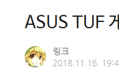 0 댓글미디어 리뷰 TUF 게이밍 노트북 FX505 리뷰! 144hz 주사율에 나노엣지!
0 댓글미디어 리뷰 TUF 게이밍 노트북 FX505 리뷰! 144hz 주사율에 나노엣지! ROG스트릭
Lv.27
조회 1218
07-18
ROG스트릭
Lv.27
조회 1218
07-18
-
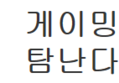 1 댓글미디어 리뷰 ROG 제피러스 M GU502
1 댓글미디어 리뷰 ROG 제피러스 M GU502 ROG스트릭
Lv.27
조회 1588
07-11
ROG스트릭
Lv.27
조회 1588
07-11
-
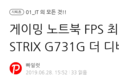 0 댓글미디어 리뷰 FPS 최적화 노트북! ROG STRIX G731
0 댓글미디어 리뷰 FPS 최적화 노트북! ROG STRIX G731 ROG스트릭
Lv.27
조회 1778
07-11
ROG스트릭
Lv.27
조회 1778
07-11
-
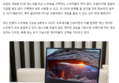 0 댓글미디어 리뷰 ROG 스트릭스 G531 - 제대로 만든 게이밍 노트북!
0 댓글미디어 리뷰 ROG 스트릭스 G531 - 제대로 만든 게이밍 노트북! ROG스트릭
Lv.27
조회 1260
07-04
ROG스트릭
Lv.27
조회 1260
07-04
-
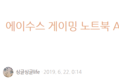 0 댓글미디어 리뷰 TUF Gaming FX505DU 리뷰! GTX1660Ti 탑재!
0 댓글미디어 리뷰 TUF Gaming FX505DU 리뷰! GTX1660Ti 탑재! ROG스트릭
Lv.27
조회 1431
07-02
ROG스트릭
Lv.27
조회 1431
07-02
-
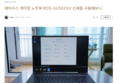 0 댓글미디어 리뷰 ROG GU502GV 리뷰
0 댓글미디어 리뷰 ROG GU502GV 리뷰 ROG스트릭
Lv.27
조회 1378
07-02
ROG스트릭
Lv.27
조회 1378
07-02
-
 0 댓글미디어 리뷰 ROG 게이밍데스크탑 GL10CS 성능기퐁추니 Lv.1 조회 1000 06-30
0 댓글미디어 리뷰 ROG 게이밍데스크탑 GL10CS 성능기퐁추니 Lv.1 조회 1000 06-30 -
 0 댓글미디어 리뷰 ROG 게이밍데스크탑 GL10CS-개봉기퐁추니 Lv.1 조회 1015 06-30
0 댓글미디어 리뷰 ROG 게이밍데스크탑 GL10CS-개봉기퐁추니 Lv.1 조회 1015 06-30 -
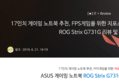 0 댓글미디어 리뷰 ROG Strix G G731 FPS 게임을 위한 GTX1660Ti 게이밍 노트북!
0 댓글미디어 리뷰 ROG Strix G G731 FPS 게임을 위한 GTX1660Ti 게이밍 노트북! ROG스트릭
Lv.27
조회 2843
06-28
ROG스트릭
Lv.27
조회 2843
06-28
-
 1 댓글미디어 리뷰 ROG STRIX 531GW 리뷰
1 댓글미디어 리뷰 ROG STRIX 531GW 리뷰 ROG스트릭
Lv.27
조회 946
06-28
ROG스트릭
Lv.27
조회 946
06-28
-
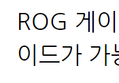 0 댓글미디어 리뷰 ROG 게이밍데스크탑 GL10CS 완제품과 조립사이의 고민이라면?퐁추니 Lv.1 조회 1565 06-17
0 댓글미디어 리뷰 ROG 게이밍데스크탑 GL10CS 완제품과 조립사이의 고민이라면?퐁추니 Lv.1 조회 1565 06-17 -
 1 댓글미디어 리뷰 ROG 스트릭스 G531 리뷰퐁추니 Lv.1 조회 3777 04-25
1 댓글미디어 리뷰 ROG 스트릭스 G531 리뷰퐁추니 Lv.1 조회 3777 04-25 -
 0 댓글미디어 리뷰 ASUS Espada GT200 Gaming Mouse 당첨 후기입니다.
0 댓글미디어 리뷰 ASUS Espada GT200 Gaming Mouse 당첨 후기입니다. Iecoultre
Lv.79
조회 1680
04-08
Iecoultre
Lv.79
조회 1680
04-08
-
 0 댓글미디어 리뷰 ASUS Espada GT200 당첨후기
0 댓글미디어 리뷰 ASUS Espada GT200 당첨후기 카드키
Lv.51
조회 1324
04-07
카드키
Lv.51
조회 1324
04-07
-
 0 댓글미디어 리뷰 제 2회 ROG TECH 컨퍼런스에 다녀왔습니다.Rogisgood Lv.6 조회 2176 02-05
0 댓글미디어 리뷰 제 2회 ROG TECH 컨퍼런스에 다녀왔습니다.Rogisgood Lv.6 조회 2176 02-05 -
 0 댓글미디어 리뷰 게이밍에 최적화된 그래픽카드! 'ROG STRIX 지포스 RTX 2080'
0 댓글미디어 리뷰 게이밍에 최적화된 그래픽카드! 'ROG STRIX 지포스 RTX 2080' Ronni
Lv.55
조회 2514
01-14
Ronni
Lv.55
조회 2514
01-14
-
 0 댓글미디어 리뷰 ASUS 1070ti 케로베로스 후기
0 댓글미디어 리뷰 ASUS 1070ti 케로베로스 후기 Daughty
Lv.28
조회 1467
01-07
Daughty
Lv.28
조회 1467
01-07
-
 1 댓글미디어 리뷰 블랙옵스를 입다! MAXIMUS XI HERO 메인보드
1 댓글미디어 리뷰 블랙옵스를 입다! MAXIMUS XI HERO 메인보드 Ronni
Lv.53
조회 2504
12-07
Ronni
Lv.53
조회 2504
12-07
-
 0 댓글미디어 리뷰 ASUS 게이밍 노트북 FX505GE 터프게이밍 시리즈 리뷰
0 댓글미디어 리뷰 ASUS 게이밍 노트북 FX505GE 터프게이밍 시리즈 리뷰 ROG스트릭
Lv.26
조회 3316
10-24
ROG스트릭
Lv.26
조회 3316
10-24
-
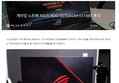 1 댓글미디어 리뷰 ASUS 게이밍 노트북 ROG 스나이퍼 GL504GM-ES168T 후기
1 댓글미디어 리뷰 ASUS 게이밍 노트북 ROG 스나이퍼 GL504GM-ES168T 후기 ROG스트릭
Lv.26
조회 3215
10-17
ROG스트릭
Lv.26
조회 3215
10-17
-
 0 댓글미디어 리뷰 ASUS 게이밍 노트북 FX504GE-EN262 사용후기
0 댓글미디어 리뷰 ASUS 게이밍 노트북 FX504GE-EN262 사용후기 ROG스트릭
Lv.26
조회 2067
10-15
ROG스트릭
Lv.26
조회 2067
10-15
-
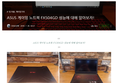 0 댓글미디어 리뷰 ASUS 게이밍 노트북 FX504GD 성능에 대해 알아보자!
0 댓글미디어 리뷰 ASUS 게이밍 노트북 FX504GD 성능에 대해 알아보자! ROG스트릭
Lv.26
조회 1056
10-15
ROG스트릭
Lv.26
조회 1056
10-15
-
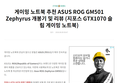 0 댓글미디어 리뷰 게이밍 노트북 추천 ASUS ROG GM501
0 댓글미디어 리뷰 게이밍 노트북 추천 ASUS ROG GM501 ROG스트릭
Lv.26
조회 1055
10-15
ROG스트릭
Lv.26
조회 1055
10-15
-
 0 댓글미디어 리뷰 게이밍 노트북 추천 ASUS ROG GX501 제피러스 리뷰아이티큐브 Lv.1 조회 1377 10-15
0 댓글미디어 리뷰 게이밍 노트북 추천 ASUS ROG GX501 제피러스 리뷰아이티큐브 Lv.1 조회 1377 10-15 -
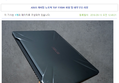 0 댓글미디어 리뷰 ASUS 게이밍 노트북 TUF FX504 외형 및 내부구조 리뷰아이티큐브 Lv.1 조회 985 10-15
0 댓글미디어 리뷰 ASUS 게이밍 노트북 TUF FX504 외형 및 내부구조 리뷰아이티큐브 Lv.1 조회 985 10-15 -
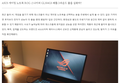 1 댓글미디어 리뷰 ASUS 게이밍 노트북 ROG 스나이퍼 GL504GS 배틀그라운드 풀옵실화야?아이티큐브 Lv.1 조회 1018 10-15
1 댓글미디어 리뷰 ASUS 게이밍 노트북 ROG 스나이퍼 GL504GS 배틀그라운드 풀옵실화야?아이티큐브 Lv.1 조회 1018 10-15 -
 0 댓글미디어 리뷰 (언박싱) 새로운 쿨링 솔루션! 에이수스 ROG RTX 2080Ti
0 댓글미디어 리뷰 (언박싱) 새로운 쿨링 솔루션! 에이수스 ROG RTX 2080Ti Ronni
Lv.52
조회 975
09-18
Ronni
Lv.52
조회 975
09-18
-
 1 댓글미디어 리뷰 기술은 다 넣었다! 압도적인 플래그십 모니터 'ROG SWIFT PG27UQ'
1 댓글미디어 리뷰 기술은 다 넣었다! 압도적인 플래그십 모니터 'ROG SWIFT PG27UQ' Ronni
Lv.52
조회 1196
09-11
Ronni
Lv.52
조회 1196
09-11
-
 0 댓글미디어 리뷰 ASUS STRIX GEFORCE GTX 1070Ti A 8G 필드 테스트 ( 사용기 )
0 댓글미디어 리뷰 ASUS STRIX GEFORCE GTX 1070Ti A 8G 필드 테스트 ( 사용기 ) 궈니아저씨
Lv.6
조회 1465
09-07
궈니아저씨
Lv.6
조회 1465
09-07
-
 3 댓글미디어 리뷰 ASUS STRIX GEFORCE GTX 1070Ti A 8G 필드 테스트 ( 개봉기 )
3 댓글미디어 리뷰 ASUS STRIX GEFORCE GTX 1070Ti A 8G 필드 테스트 ( 개봉기 ) 궈니아저씨
Lv.6
조회 1365
09-07
궈니아저씨
Lv.6
조회 1365
09-07
-
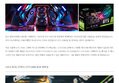 0 댓글미디어 리뷰 IT 제품 ASUS ROG STRIX GTX1060 DC26G GAMING D5 6GB 개봉기
0 댓글미디어 리뷰 IT 제품 ASUS ROG STRIX GTX1060 DC26G GAMING D5 6GB 개봉기 Cehack
Lv.11
조회 964
09-01
Cehack
Lv.11
조회 964
09-01
-
 0 댓글사용자 리뷰 고급 감성의 게이밍 키보드, ASUS ROG CLAYMORE 키보드 리뷰 - 사용기어른아이11 Lv.5 조회 2071 08-27
0 댓글사용자 리뷰 고급 감성의 게이밍 키보드, ASUS ROG CLAYMORE 키보드 리뷰 - 사용기어른아이11 Lv.5 조회 2071 08-27 -
 0 댓글미디어 리뷰 ASUS AREZ DUAL 라데온 RX 580 O4G D5 4GB 사용기그랑디안 Lv.4 조회 1661 08-27
0 댓글미디어 리뷰 ASUS AREZ DUAL 라데온 RX 580 O4G D5 4GB 사용기그랑디안 Lv.4 조회 1661 08-27 -
 0 댓글사용자 리뷰 ASUS AREZ DUAL 라데온 RX 580 O4G D5 4GB 개봉기그랑디안 Lv.4 조회 1741 08-27
0 댓글사용자 리뷰 ASUS AREZ DUAL 라데온 RX 580 O4G D5 4GB 개봉기그랑디안 Lv.4 조회 1741 08-27 -
 0 댓글사용자 리뷰 고급 감성의 게이밍 키보드, ASUS ROG CLAYMORE 키보드 리뷰 - 개봉기어른아이11 Lv.5 조회 902 08-18
0 댓글사용자 리뷰 고급 감성의 게이밍 키보드, ASUS ROG CLAYMORE 키보드 리뷰 - 개봉기어른아이11 Lv.5 조회 902 08-18 -
 0 댓글미디어 리뷰 에이수스 감성을 제대로! 하이엔드급 모니터 '에이수스 ROG PG278Q'
0 댓글미디어 리뷰 에이수스 감성을 제대로! 하이엔드급 모니터 '에이수스 ROG PG278Q' Ronni
Lv.51
조회 847
08-16
Ronni
Lv.51
조회 847
08-16
-
 0 댓글사용자 리뷰 ASUS Dual Radeon RX 580 OC 4GB GDDR5 사용기
0 댓글사용자 리뷰 ASUS Dual Radeon RX 580 OC 4GB GDDR5 사용기 궈니아저씨
Lv.5
조회 2263
07-30
궈니아저씨
Lv.5
조회 2263
07-30
-
 0 댓글사용자 리뷰 ASUS Dual Radeon RX 580 OC 4GB GDDR5 개봉기
0 댓글사용자 리뷰 ASUS Dual Radeon RX 580 OC 4GB GDDR5 개봉기 궈니아저씨
Lv.5
조회 1642
07-30
궈니아저씨
Lv.5
조회 1642
07-30
-
 2 댓글사용자 리뷰 최신의 ROG 군단!! ROG 게이밍 테크 컨퍼런스
2 댓글사용자 리뷰 최신의 ROG 군단!! ROG 게이밍 테크 컨퍼런스 해인아범
Lv.34
조회 2531
07-30
해인아범
Lv.34
조회 2531
07-30